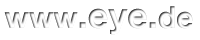Photoshop-Tip: Bildoptimierung
Bildoptimierung hat immer etwas Subjektives: Man kann schnell hopplahopp irgendwas zusammenklicken oder mit mehr Sorgfalt rangehen, um nicht Feinheiten platt zu walzen. Ich möchte in diesem Beitrag meine Arbeitsweise an einem alltäglichen Beispiel vorstellen.
 Bildoptimierung macht natürlich nur dann Sinn, wenn es überhaupt etwas gibt, das verbesserungsbedürftig ist. Am Bild rechts fällt mir auf den ersten Blick auf:
Bildoptimierung macht natürlich nur dann Sinn, wenn es überhaupt etwas gibt, das verbesserungsbedürftig ist. Am Bild rechts fällt mir auf den ersten Blick auf:
- Die Augen sind ziemlich dunkel
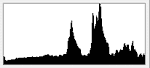 Dem Histogramm kann man entnehmen, daß alle Helligkeitswerte von 0 bis 255 vertreten sind. Es ist also keine Unterbelichtung und wäre keine gute Idee, mit der einfachen Funktion Helligkeit / Kontrast die Helligkeit zu erhöhen. Helligkeit / Kontrast ist sowieso fast immer ein zu grobes Werkzeug.
Dem Histogramm kann man entnehmen, daß alle Helligkeitswerte von 0 bis 255 vertreten sind. Es ist also keine Unterbelichtung und wäre keine gute Idee, mit der einfachen Funktion Helligkeit / Kontrast die Helligkeit zu erhöhen. Helligkeit / Kontrast ist sowieso fast immer ein zu grobes Werkzeug.
Wie so oft in Photoshop kann man natürlich dasselbe Ziel auf unterschiedliche Weise erreichen. Ich habe mich für die Funktion Tiefen / Lichter entschieden.
Diese Funktion (verfügbar ab Photoshop CS, also Version 7.0) bietet im Prinzip etwas ganz Ähnliches wie die Tonwertkorrektur, aber mit dem entscheidenden Unterschied, nicht an den Mitteltönen anzusetzen, sondern je nach Bedarf an den Tiefen oder an den Lichtern (oder natürlich Beides). Weil die zu dunklen Augen schon ziemlich weit im dunklen Bereich liegen, kommt also ein Versuch mit der Tiefen-Korrektur in Frage, und die weiße Jacke kann in den hellsten Bereichen auch etwas mehr Zeichnung vertragen.
 Die Funktion Tiefen / Lichter hat folgende wichtigen Schieberegler, und zwar getrennt für die Tiefen und für die Lichter:
Die Funktion Tiefen / Lichter hat folgende wichtigen Schieberegler, und zwar getrennt für die Tiefen und für die Lichter:
- Stärke
- Tonbreite
- Radius
Stärke bedeutet die Intensität, mit der die Einstellung angewandt wird (0% = gar nicht, 100% = maximal). Die Tonbreite legt fest, wie weit die Wirkung reichen soll. Sehr niedere Tonbreite wirkt nur auf die ganz dunklen bzw. ganz hellen Bildteile, während ein hoher Wert für die Tonbreite ausgehend von den Extremen noch ein ganzes Stück weit in Richtung mittlere Helligkeit Wirkung zeigt. Man kann mit diesem Schieberegler also entscheiden, wie dunkel oder hell ein Bildteil sein muß, damit er von der Tiefen- bzw. Lichter-Einstellung noch beeinflußt wird. Eine feine Einstellmöglichkeit, die man bei der Tonwertkorrektur nicht hat! Der dritte Schieberegler - Radius - funktioniert ganz analog zum selben Regler beim Filter Unscharf maskieren. Man legt damit fest, wieviele Pixel weit im Nachbarbereich der Effekt reichen soll.
Rechts sehen wir das Bild nach Anwendung von Tiefen / Lichter mit folgenden Einstellungen:
- Stärke 35%
- Tonbreite 40%
- Radius 60px
- Stärke 30%
- Tonbreite 10%
- Radius 60px
Der vielleicht überraschend hohe Wert für den Radius (60 Pixel!) macht keinen Sinn für das hier zu sehende kleine Bild (dort wären 60px jenseits von gut und böse), sondern nur für die Originalgröße des Bilds (2300 x 3200 Pixel, also ca. 7 Millionen Pixel), bei der ich die Bearbeitungen durchgeführt habe.
Der hohe Radius ist nötig, um die sehr störend auffallenden "heiligenschein-artigen" Ränder an den Hell-Dunkel-Grenzen zu vermeiden. Sie sind eine der häßlichen Fallen, in die man tappen kann, wenn man ungünstige Einstellungen wählt und nicht nach jedem Bearbeitungsschritt einen sorgfältigen kontrollierenden Blick dem Bild gönnt.
 Nachdem jetzt die Tiefenzeichnung deutlich verbessert wurde und auch in der Lichterzeichnung (wichtig für die weiße Jacke) mehr Details gekommen sind, möchte ich den Mittelbereich noch etwas anheben. Dafür bietet sich die Tonwertkorrektur an.
Nachdem jetzt die Tiefenzeichnung deutlich verbessert wurde und auch in der Lichterzeichnung (wichtig für die weiße Jacke) mehr Details gekommen sind, möchte ich den Mittelbereich noch etwas anheben. Dafür bietet sich die Tonwertkorrektur an.
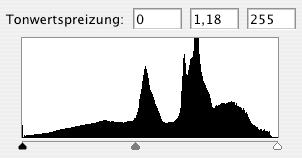
Zum Verständnis der Tonwertkurve:
Das mittlere Dreieck ist verschiebbar. Der Zahlenwert 1,18 war vorher 1,00. Es ist nicht nötig, über diese Zahl nachzugrübeln. Werte größer 1 hellen den Mittenbereich auf, Werte kleiner 1 dunkeln ihn ab. Wir wollten dezente Aufhellung haben. Tatsächlich liegt jetzt der 50%-Helligkeitswert nicht mehr wie vorher genau auf der Hälfte (127 von 255), sondern er ist jetzt schon bei 116 erreicht. Das heißt, die Aufhellung findet jetzt also etwas früher statt und fällt langsamer ab.
Verschieben des mittleren Dreiecks nach rechts hätte das Gegenteil bewirkt.
Ein Tip: Wer Wert auf bestmögliche Qualität und auch noch das letzte bißchen Reserve legt, sollte statt mit 8 Bit pro Kanal mit 16 Bit pro Kanal arbeiten. Das zusätzliche Potential der höheren Farbtiefe nutzt man aber nur dann wirklich, wenn das Bild bereits mit 16 Bit aus dem RAW-Modus exportiert wurde. Nachträgliches "Hochrechnen" eines 8-Bit-Bilds bringt nicht mehr viel.
Hier zum Vergleich noch einmal nebeneinander unser Ausgangsbild und das mit wenig Aufwand erzielte Optimierungsergebnis:


Und darum ging es mir:
- die Augenpartie heller und damit freundlicher zu bekommen, ohne daß eine künstliche Wirkung entsteht
- einen natürlicheren, gebräunten Hautton zu erzeugen
- der weißen Jacke etwas mehr Detailzeichnung zu geben und auf keinen Fall durch ungeschicktes Aufhellen des Gesamtbilds Details zu verlieren
- den Tonwert des Hintergrunds im wesentlichen unverändert zu lassen